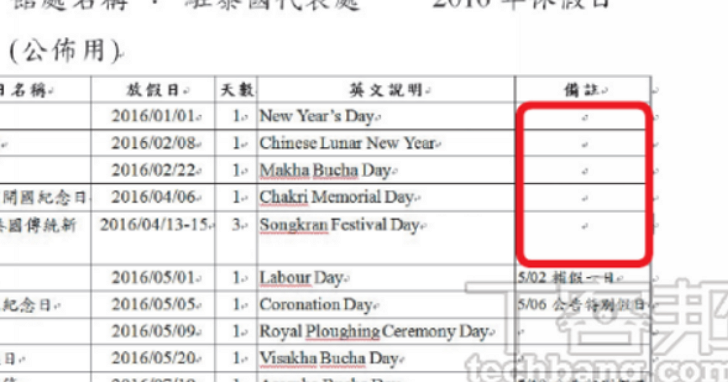
在Word裡頭,有所謂「段落標記」,又有人稱為段落符號、換行符號、Enter 產生符號⋯等。通常是指在按下 Enter 鍵之後,會出現淺灰色類似 Enter 的符號,提醒使用者,這裡已經按下分段,以利於後續的編輯。
然而,如果要直接將 Word 的內容擷取為圖片時,這些提示的符號就會破壞畫面的美觀,尤其在表格中格外明顯,因此,不妨手動將提示功能關閉,讓畫面可以乾淨清爽些。
步驟1.如果有開啟「段落標記」功能,有按下 Enter 鍵的地方,都會出現淺灰色類似 Enter 的符號,在表格中尤其明顯。

步驟2.要關閉段落標記功能,先在 Word 頁面的「檔案」標籤索引頁下,找到「選項」。

步驟3.於出現的 Word 選項視窗中,找到「顯示」的設定類別,並將「段落標記」前的勾取消。

步驟4.回到 Word 頁面,就會發現淺灰色類似 Enter 的符號,已經隱藏起來了。

本文同步刊載於PC home雜誌
歡迎加入PC home雜誌粉絲團!

請注意!留言要自負法律責任,相關案例層出不窮,請慎重發文!